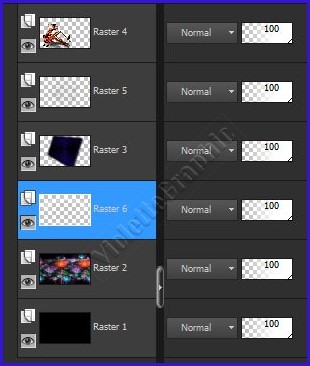1 -
Ouvrir une
image transparente de 988 x 600 pixels
Remplir de couleur #000000
( Placer comme arrière-plan )
2 -
Sélection/Sélectionner Tout
Activer le fichier
back fantasy-lica_cida.jpg
Edition/Copier/Edition/Coller
dans la sélection
Sélection/Ne rien sélectionner
3 - Effets/Effets
d'image/Mosaïque sans jointure réglages suivants:

Image/Miroir
4 -
Sélection/Charger/Enregistrer une sélection/charger à
partir du disque
Charger la
sélection : fantasylc.PspSelection
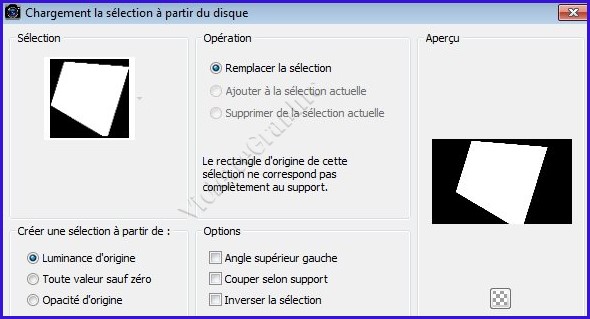
5 -
Calques/Nouveau calque
Remplir de
dégradé formé des couleurs :
premier-plan couleur #11053b/ arrière-plan couleur #
000000
configuré : radial/angle: 90°/Répétitions : 3/Inverser coché
Centre Hort= 50 / Vert.= 40
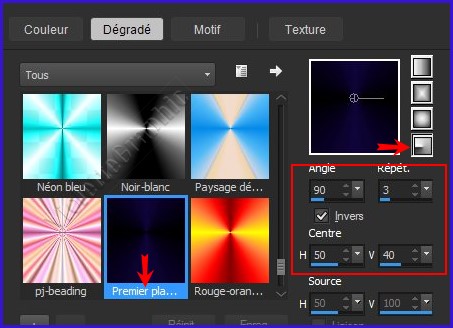
Sélection/Ne rien sélectionner
6 - Effets/Plugin Galaxy/Warp 2
réglages suivants:
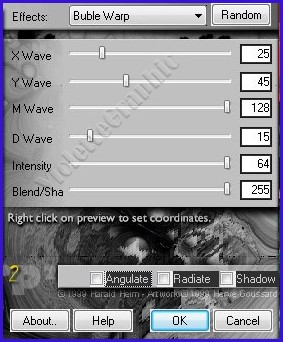
**Réglages/Netteté/Davantage de netteté
7 - Effets/
Alien Skin/ Eye Candy5 / Extrude
réglages suivants:
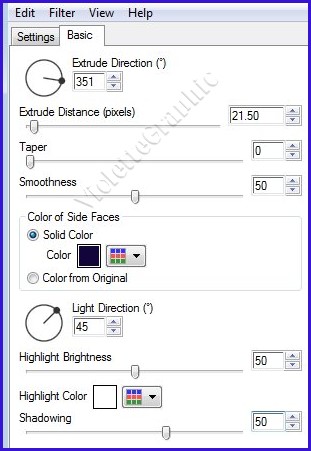
**Effets/Effets
3D/Ombre Portée
: 0/0/80/46/couleur #000000
**Répéter
8 - Activer le tube Gabry-fantasy 821.pspimage
Edition/Copier/Edition/Coller
comme nouveau calque
Image/Redimensionner à 70%/décocher " Redimensionner tous les
calques"
Image/Miroir
Placer comme sur l'image finale
9 - Effets/
Alien Skin/ Eye Candy5 / Perspective Shadow
réglages suivants:
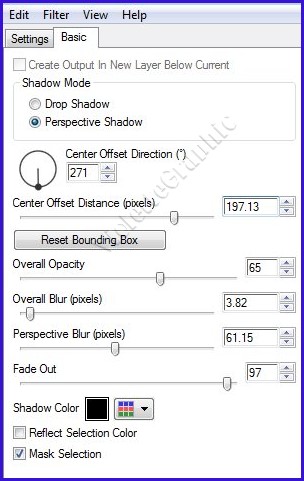
10 - Effets/Effets d'éclairage/projecteurs
réglages suivants :
lightlc5
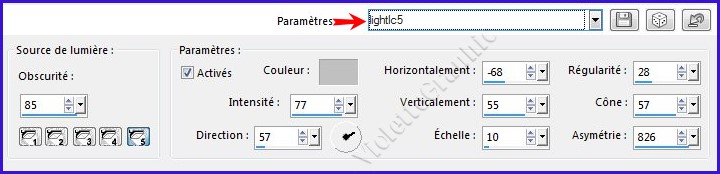
**Réglages/Netteté/Davantage de netteté
**Calques/Dupliquer
**Mode du calque :
Multiplier
Opacité à 50%
**Calques/Fusionner le
calque du dessous
11 - Activer le calque 3
Sélection/Sélectionner Tout
Sélection/Flottante
Sélection/Statique
**Calques/Nouveau calque
Activer le tube
h9sgh992.pspimage
Edition/Copier/Edition/Coller
dans la sélection
Sélection/Ne rien sélectionner
12 - Réglages/Luminosité et
Contraste/Luminosité et Contraste réglages suivants:
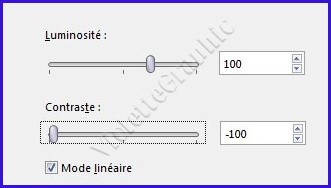
**Réglages/Netteté/Davantage de netteté
** A l'aide de l'outil sélecteur recadrer le texte
Touche "A" pour désélectionner
13 - Activer le calque 3 et le calque 2
Réglages/Traitement
Rapide des photos
14 - Activer le calque 2
**Calques/Nouveau calque
Activer le tube
Glowings_30.pspimage
Edition/Copier/Edition/Coller
dans la sélection
Sélection/Ne rien sélectionner
**Calques/Dupliquer
Image/Miroir
**Calques/Fusionner le
calque du dessous
**Vos calques se présentent ainsi: